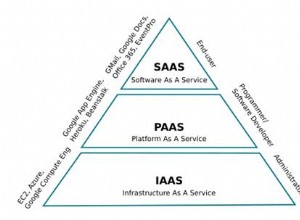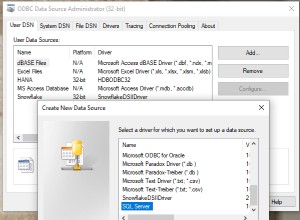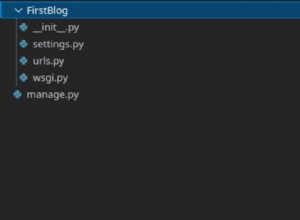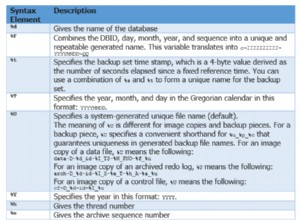Một trong những điều chúng tôi yêu thích ở Microsoft Access là giao diện thân thiện với người dùng. Cho dù bạn định sử dụng Access cho một doanh nghiệp nhỏ hay tổ chức bộ phận, rất có thể bạn không có nhiều thời gian để tìm hiểu cơ sở dữ liệu mới và dạy nó cho những người khác.
Chuyển từ Excel sang Access
Access trông quen thuộc với các chương trình Microsoft khác như Excel hoặc Word, vì vậy người dùng nói chung cảm thấy thoải mái ngay từ đầu. Sự khác biệt chính giữa Access và Excel là Access có thể quản lý và sắp xếp số lượng lớn dữ liệu hiệu quả hơn. Nếu bạn gặp khó khăn trong việc theo dõi thông tin bằng Excel, thì có lẽ đã đến lúc chuyển sang Access.
Thay vì bắt đầu một cơ sở dữ liệu từ đầu, Access cung cấp một số công cụ để giúp bạn bắt đầu. Bằng cách này, bạn có thể tùy chỉnh cơ sở dữ liệu để phù hợp với nhu cầu của mình mà không cần phải làm việc từ đầu. Không lãng phí thời gian, sẽ không lâu nữa bạn sẽ bắt đầu điền vào các con số và tạo ra các báo cáo tuyệt đẹp.
Tạo Biểu mẫu bằng Trình hướng dẫn Biểu mẫu
Hãy khám phá cách tạo biểu mẫu bằng Trình hướng dẫn biểu mẫu trong MS Access.
Với Access 2016, bạn có thể tạo biểu mẫu bằng một cú nhấp chuột. Tuy nhiên, thông thường người dùng có thể tùy chỉnh các biểu mẫu theo ý thích của họ. Trình hướng dẫn không chỉ cho phép bạn chọn các trường sẽ xuất hiện mà còn cả cách bạn muốn nhóm và sắp xếp thông tin.
Dưới đây là các bước để tạo một biểu mẫu.
- Trên biểu mẫu Tạo, bên dưới nhóm Biểu mẫu, bấm Thêm Biểu mẫu và bấm Trình hướng dẫn Biểu mẫu.
- Làm theo hướng dẫn trên trình hướng dẫn. Các chỉ dẫn sẽ giúp bạn chọn bảng và truy vấn bạn muốn đưa vào biểu mẫu. Bạn có thể loại bỏ các trường hoặc thêm các trường trong bước này. Khi hoàn tất, hãy nhấn Tiếp theo hoặc Kết thúc.
- Nhấn Kết thúc trên trang cuối cùng của trình hướng dẫn. Một số kết quả có thể được tạo ra tùy thuộc vào các tùy chọn bạn đã chọn. Vì quá dễ dàng, chúng tôi khuyên bạn nên thử nghiệm các tùy chọn khác nhau. Bạn có thể chạy trình hướng dẫn và xem bạn thích cái nào nhất.
Lợi ích của việc Sử dụng Trình hướng dẫn Biểu mẫu
Trước khi kết thúc bài đăng này, chúng ta hãy thảo luận nhanh về những lợi ích của việc sử dụng Trình hướng dẫn biểu mẫu.
- Tùy chọn bổ sung. Sử dụng trình hướng dẫn sẽ mở ra các tùy chọn mới vì bạn có thể thêm các trường mới và loại bỏ những trường bạn không cần. Tính linh hoạt bổ sung này đặt quyền kiểm soát trong tay bạn.
- Tiết kiệm thời gian. Thay vì tạo biểu mẫu từ đầu, bạn có thể sử dụng Trình hướng dẫn biểu mẫu và tùy chỉnh nó theo ý thích của mình. Điều này giúp tiết kiệm thời gian và nâng cao hiệu quả bằng cách cho phép bạn bắt đầu làm việc ngay lập tức.
- Thân thiện với người dùng. Trình hướng dẫn Biểu mẫu rất dễ làm việc. Khi kéo công cụ wizard lên, tất cả những gì bạn cần làm là thêm các trường bạn muốn bằng một cú nhấp đúp.
Để tìm hiểu thêm về cách tạo biểu mẫu trong Microsoft Access, hãy gọi cho Arkware ngay hôm nay!